时间:2018-11-23 14:36:06 作者:wenjun 来源:系统之家 1. 扫描二维码随时看资讯 2. 请使用手机浏览器访问: https://m.xitongzhijia.net/xtjc/20181123/141799.html 手机查看 评论 反馈
怎么用excel隐藏公式?excel是一个办公软件,专门用于表格制作,对于工作与很大的帮助。我们在用excel制作表格的时候,想将用到的公式隐藏起来,具体该怎么操作?下面就是用excel隐藏公式的教程,一起了解一下。
1、打开excel表格。在工作表中选中要隐藏公式的单元格或区域,单击“开始”选项卡的“字体”组右下角的功能扩展按钮。
2、将弹出的“设置单元格格式”对话框,切换到“保护”选项卡,勾选“隐藏”复选框,然后单击“确定”按钮。
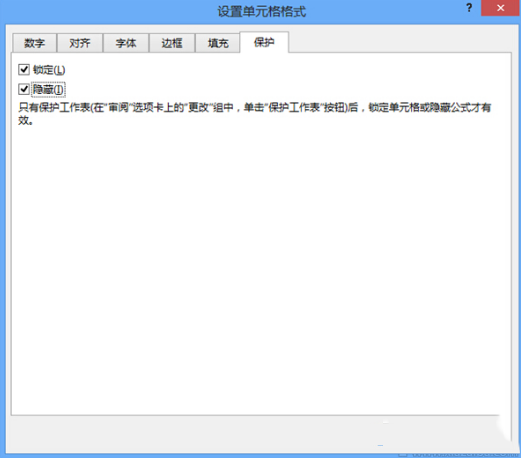
3、在“开始”选项卡的“单元格”组中,单击“格式”下拉按钮,在下拉列表中单击“保护工作表”命令。
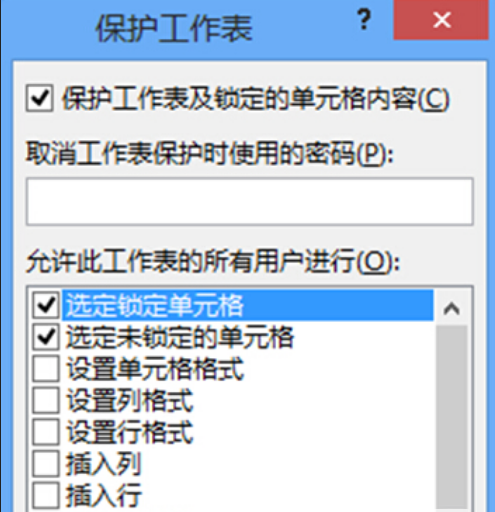
4、弹出“保护工作表”对话框,确认已选中“保护工作表及钬定的单元格内容”复选框,单击“确定”即可。
上面就是用excel隐藏公式的教程,大家学会了吗?更多相关教程,请继续关注系统之家。
发表评论
共0条
评论就这些咯,让大家也知道你的独特见解
立即评论以上留言仅代表用户个人观点,不代表系统之家立场